SAI怎么使用钢笔工具给图形描线?sai中插入的图片想要将图形使用钢笔工具将图形勾勒出来,该怎么实现额?下面我们就来看看详细的教程,需要的朋友可以参考下
画好了的草稿图经常需要光滑平整的勾线,方便上色或者做出其他效果,该怎么勾线呢?今天我们就来看看sai使用钢笔工具给图形描线的教程。
- 软件名称:
- SAI绘画软件 v1.3.1.0 汉化绿色免费版
- 软件大小:
- 15.8MB
- 更新时间:
- 2018-09-21立即下载

1、打开SAI

2、打开需要勾线的图片

3、如图红圈处调节不透明度,以便勾线时看得清楚

4、如图红圈处,新建一个钢笔图层

5、选择曲线钢笔工具

6、折线的画法:在第一个端点处点一下(拖出线条),鼠标到第二个端点处点两下,再到第三个端点处点两下。

7、曲线的画法:隔一小段点一下,软件会自动将线条弯出弧度

8、结束的画法:双击鼠标
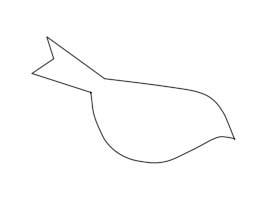
以上就是sai钢笔工具描线的教程,希望大家喜欢,请继续关注0133技术站。
相关推荐:
以上就是SAI怎么使用钢笔工具给图形描线?的详细内容,更多请关注0133技术站其它相关文章!








